xp系统下word文字间距变大怎么办
更新日期:2024-03-23 10:32:00
来源:转载
手机扫码继续观看

word是我们经常会使用的一款办公应用,不过偶尔也会遇到文字间距突然变大的情况,不管怎么设置都没用。这该怎么办呢?以下是系统小编为您带来的关于解决word文字间距变大的方法,希望对您有所帮助。
推荐:雨林木风xp系统下载
方法如下:
选中要修改的文字,点击“段落”。我们看到“常规的对齐方式”是——“两端对齐”。
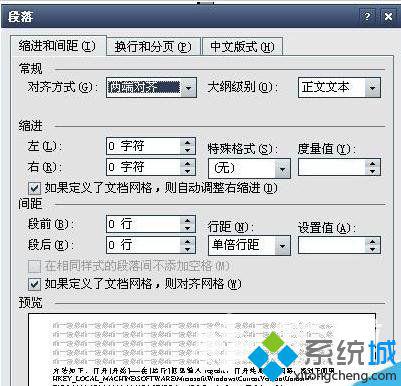
如果整段都是纯文字,修改“对齐方式”——“左对齐”,点击“确定”就OK。再自己看情况调整下位置就行了。
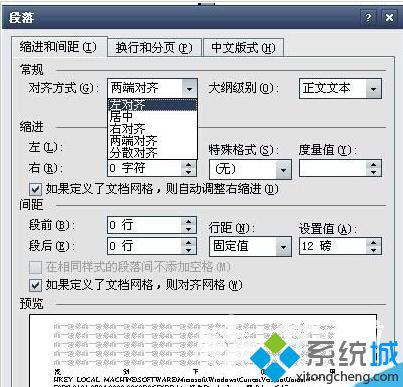
因为我发现上面这个方式对我遇到的问题没有作用。
![]()
我怎么调,怎么删,想把下面的调上文字后面。就是不行。
![]()
原来,问题在这里,因为出问题的那一行下面是英文。因为一般情况下英文是不换行的,系统还没这么智能化,英文是不间断的,要是自动换行,可能意思就变了。
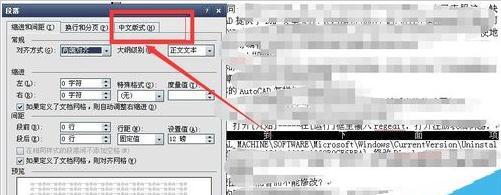
选中要修改的文字,右击,“段落”。在“中文版式”中,“换行”下面把”允许西文在单词中间换行“前面打钩。然后点击确定就好。
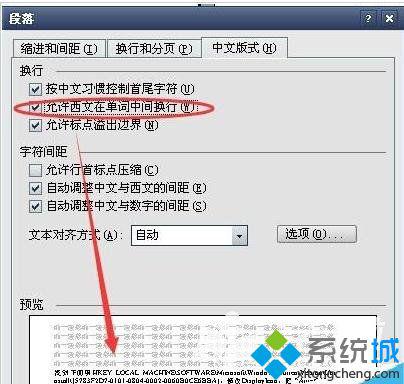
然后,我们就看到文字段落就正常显示了。困扰许久许久的问题终于解决了。
![]()
xp系统下word文字间距变大问题的解决方法就介绍完了。是不是非常简单呢?遇到同样情况的朋友们,不妨也一起动手操作看看!
该文章是否有帮助到您?
常见问题
- monterey12.1正式版无法检测更新详情0次
- zui13更新计划详细介绍0次
- 优麒麟u盘安装详细教程0次
- 优麒麟和银河麒麟区别详细介绍0次
- monterey屏幕镜像使用教程0次
- monterey关闭sip教程0次
- 优麒麟操作系统详细评测0次
- monterey支持多设备互动吗详情0次
- 优麒麟中文设置教程0次
- monterey和bigsur区别详细介绍0次
系统下载排行
周
月
其他人正在下载
更多
安卓下载
更多
手机上观看
![]() 扫码手机上观看
扫码手机上观看
下一个:
U盘重装视频












